MacOS: torna a mostrar la finestra fora de la pantalla
Una llista de possibles solucions per a un problema en què potser heu perdut una finestra d'aplicació fora de la pantalla a macOS.
El vostre Mac emmagatzema tot tipus de contrasenyes. Ja sigui per als vostres comptes en línia, la xarxa Wi-Fi o els utilitzats per les vostres aplicacions i programes . Si us pregunteu on s'emmagatzemen totes les contrasenyes al vostre Mac i on podeu veure, editar o eliminar les innecessàries, aquí us mostrem la manera senzilla.
Com trobar contrasenyes a Mac
Llista de Continguts
PART 1- On es guarden totes les meves contrasenyes?
Bé, Mac utilitza un programa dedicat conegut com Keychain Access que emmagatzema de forma segura totes les contrasenyes esmentades anteriorment juntament amb els certificats digitals i les claus necessàries per a la verificació i el xifratge.
PART 2- On puc trobar l'accés al clauer?
Podeu localitzar fàcilment l'accés al clauer al vostre Mac. Tot el que has de fer és anar a Aplicacions > Utilitats i buscar Accés al clauer. Alternativament, podeu cercar el clauer mitjançant la funció Spotlight .
PART 3- Com puc trobar les contrasenyes al Mac?
L'accés al clauer és la millor opció quan voleu trobar contrasenyes al Mac. Seguiu els passos següents per saber com utilitzar l'aplicació Keychain Access per veure les contrasenyes desades:
PAS 1: inicieu l'aplicació Keychain Access mitjançant Spotlight.
PAS 2- Des del tauler esquerre, trieu Local o iCloud per descobrir els vostres elements d'inici de sessió emmagatzemats al Mac.
PAS 3- De manera alternativa, podeu confiar en la barra de cerca per desplaçar-vos per la llista de contrasenyes desades.
PAS 4- Quan trobeu el perfil que busqueu, feu doble clic a la carpeta.
PAS 5- Heu de fer clic a l'opció Mostra la contrasenya de la següent finestra emergent.

PAS 6- En aquest punt, introduïu la contrasenya del vostre Mac per completar el procés de desbloqueig d'una contrasenya desada (per a una categoria concreta).
Així és com podeu trobar i veure fàcilment les contrasenyes al Mac mitjançant l' aplicació Keychain Access .
Lectura obligatòria: com restablir la contrasenya del clauer a Mac?
PART 4: Com trobar, visualitzar i editar contrasenyes al Mac amb Safari?
Si utilitzeu el navegador Safari , heu de saber que desa totes les vostres credencials en línia. Per trobar-los, tot el que has de fer és:
PAS 1- Obriu Safari al vostre Mac.
PAS 2- Navegueu a la barra de menús i seleccioneu Safari.
PAS 3- Aneu a la secció Preferències i feu clic a Contrasenyes des de la part superior de la finestra.
PAS 4 : heu d'introduir les vostres credencials de Mac per continuar.
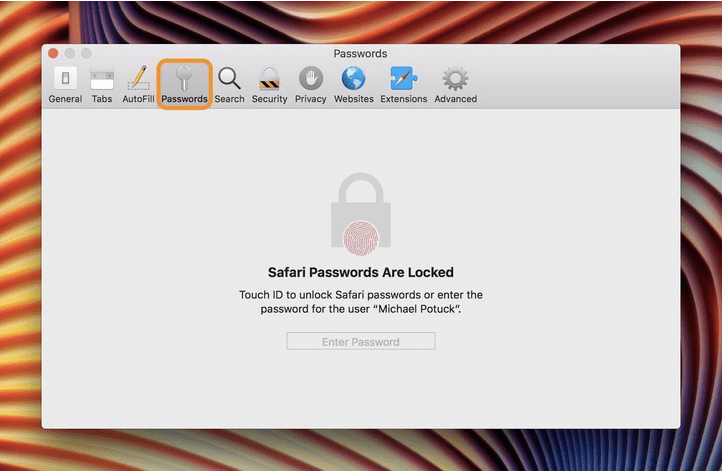
PAS 5- Feu clic a qualsevol dels elements que se us mostren per veure la contrasenya o editar-los.
Si voleu actualitzar una contrasenya, seleccioneu un lloc web > Detalls > edita la contrasenya > Fet !
Si voleu suprimir una contrasenya per a un lloc web específic, seleccioneu -la > premeu el botó Elimina . Si voleu eliminar diverses contrasenyes, heu de mantenir premuda la tecla d'ordre i triar les contrasenyes de les quals voleu desfer-vos i feu clic al botó Elimina per completar el procés.
|
Què passa si oblido la contrasenya d'inici de sessió al Mac? Si no recordeu la contrasenya d'inici de sessió del vostre Mac, proveu aquests consells a continuació:
|
PART 5: Com puc protegir les contrasenyes al Mac?
Si us preocupa molt la seguretat del vostre Mac i les contrasenyes desades al Mac, heu de tenir cura dels aspectes següents:
1. Desactiveu la funció d'emplenament automàtic
Per evitar que el navegador Safari introdueixi automàticament les vostres contrasenyes desades en línia, penseu a desactivar la funció. Per fer-ho: Obriu Safari > Navegueu a Preferències > Premeu la secció Contrasenyes > Desmarqueu els noms d'usuari i les contrasenyes d'emplenament automàtic .
2. Utilitzeu el Gestor de contrasenyes per a Mac
L'ús d'una aplicació de gestió de contrasenyes dedicada per a Mac és una opció segura per desar totes les vostres credencials. Hi ha diverses opcions disponibles al mercat que us poden ajudar a emmagatzemar i gestionar les vostres contrasenyes en un lloc segur i protegir-les de les incompliments.
Us recomanem que utilitzeu NordPass , ja que ofereix una manera segura de protegir les vostres credencials mitjançant la tècnica de xifratge AES-256 . Fins i tot té una eina dedicada anomenada Password Generator per suggerir contrasenyes úniques, fortes i complexes que són difícils d'esquivar.
Això és tot amics! Així és com podeu trobar contrasenyes al Mac i editar-les, eliminar-les o protegir-les. Si aquesta guia us ha ajudat, no us oblideu de " Votar a favor" aquest article!
3. Pràctiques per a contrasenyes segures
PART 6- Preguntes freqüents:
Q1. On es guarden totes les meves contrasenyes a Chrome al Mac?
Per trobar contrasenyes desades al Mac (si utilitzeu el navegador Chrome):
P2. Com puc desactivar el clauer al Mac?
Nota: si desactiveu permanentment la funció Keychain al Mac, perdràs una funcionalitat important per trobar contrasenyes al Mac.
P3. Quin és el millor gestor de contrasenyes per a Mac?
El mercat té moltes opcions a l'hora de triar la millor aplicació de gestió de contrasenyes per a Mac. Ja hem suggerit utilitzar NordPass . Alternativament, podeu començar a utilitzar Dashlane, 1Password, LastPass, Keeper per a Mac.
Una llista de possibles solucions per a un problema en què potser heu perdut una finestra d'aplicació fora de la pantalla a macOS.
Vols enviar un correu electrònic a molts destinataris? No saps com crear una llista de distribució a Outlook? Aquí teniu com fer-ho sense esforç!
Si voleu que les tasques d'entrada de dades siguin impecables i ràpides, heu d'aprendre a fer una llista desplegable a Excel.
Si veieu que aquest fitxer no és compatible amb QuickTime Player, llegiu aquest article ara. Ofereix llum a algunes de les millors solucions.
Si les referències circulars al full de treball d'Excel són preocupants, aquí apreneu a trobar referències circulars a Excel i eliminar-les.
Busqueu plantilles de pressupost d'Excel gratuïtes o de pagament? Llegiu aquest article per explorar algunes de les millors plantilles de pressupost per a Excel en línia i fora de línia.
Esteu davant les tecles de fletxa que no funcionen al problema d'Excel? Llegiu aquest article ara i descobriu com podeu solucionar-ho en menys de 5 minuts!
Saber com reiniciar el controlador de gràfics a Windows 10, 11 i Mac per solucionar els problemes. Proveu aquests millors mètodes per restablir el controlador de gràfics.
Si us pregunteu com imprimir etiquetes des d'Excel, esteu al lloc correcte! Llegiu per saber com imprimir etiquetes a Excel mitjançant Combinació de correspondència.
Si alguns o tots els vídeos descarregats o editats no es reprodueixen al Mac, llegiu aquesta guia definitiva per obtenir les millors i fàcils idees de resolució de problemes.








